您可以使用标准 USB 网络摄像头在Raspberry Pi上拍摄照片和视频,而不是使用Raspberry Pi 相机模块。
NOTE:摄像头模块的质量和可配置性远远优于标准 USB 网络摄像头。
首先,安装fswebcam软件包:
sudo apt install fswebcam
如果您未使用默认用户帐户 pi ,则需要将用户名添加到 video 组中,否则您将看到 'permission denied' 错误。
sudo usermod -a -G video < username >
若要检查是否已将用户正确添加到组中,请使用 groups 命令。
基础用法
输入 fswebcam 命令,后跟文件名,将使用网络摄像头拍摄照片,并保存到指定的文件名:
fswebcam image.jpg
此命令将显示以下信息:
--- Opening /dev/video0... Trying source module v4l2... /dev/video0 opened. No input was specified, using the first. Adjusting resolution from 384x288 to 352x288. --- Capturing frame... Corrupt JPEG data: 2 extraneous bytes before marker 0xd4 Captured frame in 0.00 seconds. --- Processing captured image... Writing JPEG image to 'image.jpg'.

NOTE:使用小的默认分辨率,会显示时间戳的横幅。
此示例中使用的网络摄像头的分辨率为 1280 x 720,要指定我希望以何种分辨率拍摄图像,请使用以下-r 标志:
fswebcam -r 1280x720 image2.jpg
此命令将显示以下信息:
--- Opening /dev/video0... Trying source module v4l2... /dev/video0 opened. No input was specified, using the first. --- Capturing frame... Corrupt JPEG data: 1 extraneous bytes before marker 0xd5 Captured frame in 0.00 seconds. --- Processing captured image... Writing JPEG image to 'image2.jpg'.
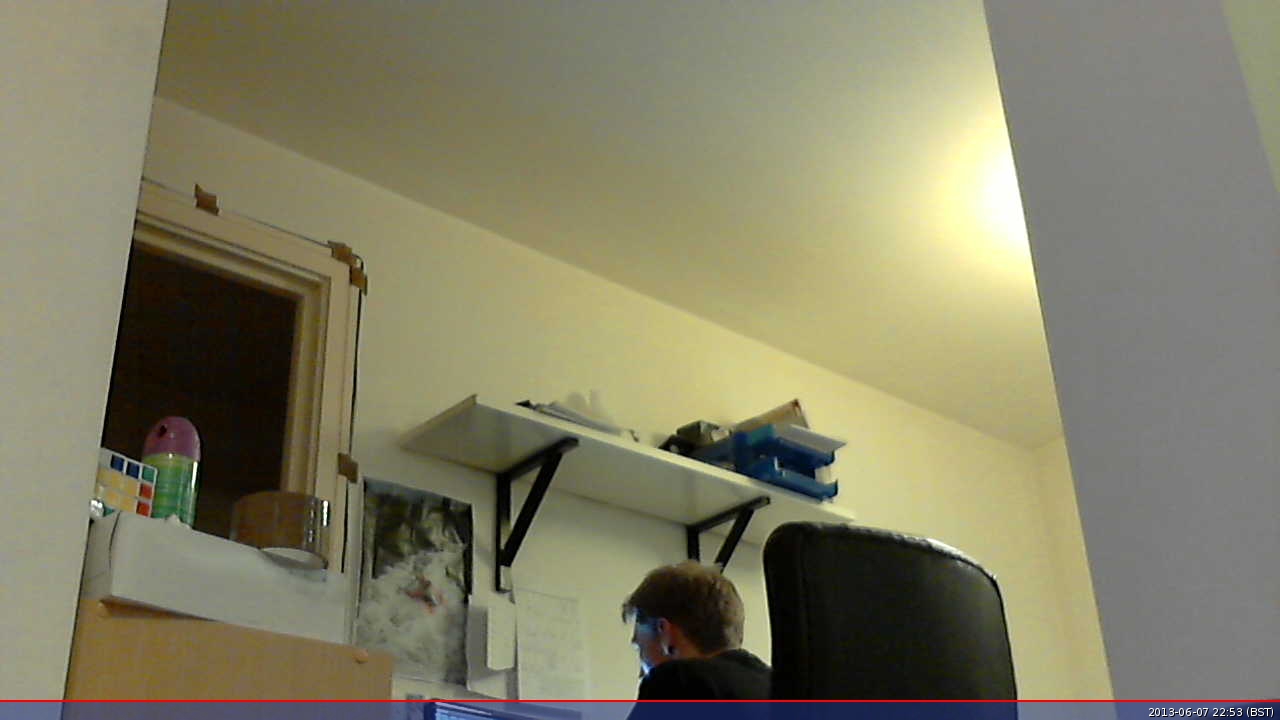
网络摄像头以全分辨率拍摄的照片,并显示横幅。
删除横幅
现在添加--no-banner标志:
fswebcam -r 1280x720 --no-banner image3.jpg
其中显示以下信息:
--- Opening /dev/video0... Trying source module v4l2... /dev/video0 opened. No input was specified, using the first. --- Capturing frame... Corrupt JPEG data: 2 extraneous bytes before marker 0xd6 Captured frame in 0.00 seconds. --- Processing captured image... Disabling banner. Writing JPEG image to 'image3.jpg'.

现在,照片以全分辨率拍摄,没有横幅
文章来源:【树莓派】使用USB网络摄像头 - 1
审核编辑 黄宇
-
usb
+关注
关注
60文章
7941浏览量
264548 -
摄像头
+关注
关注
59文章
4839浏览量
95639 -
树莓派
+关注
关注
116文章
1707浏览量
105615
发布评论请先 登录
相关推荐
【Raspberry Pi 5开发板试用】树莓派5---家庭多媒体和控制中心
名单公布!树莓派5(Raspberry Pi 5)开发板免费试用!!!
树莓派5,Raspberry Pi 5 评测
【米尔-瑞米派兼容树莓派扩展模块-试用体验】值得拥有的米尔-瑞米派兼容树莓派生态板
【米尔-瑞米派兼容树莓派扩展模块-试用体验】米尔-瑞米派兼容树莓派初次做上电测试
【米尔-瑞米派兼容树莓派扩展模块-试用体验】用视频来了解这块生态板_米尔-瑞米派兼容树莓派扩展模块
【米尔-瑞米派兼容树莓派扩展模块-试用体验】初始开发板_米尔-瑞米派兼容树莓派扩展模块
用usb摄像头替换手机前置摄像头可以吗
搭载 树莓派5 Raspberry Pi 5 全新的HMI发布!
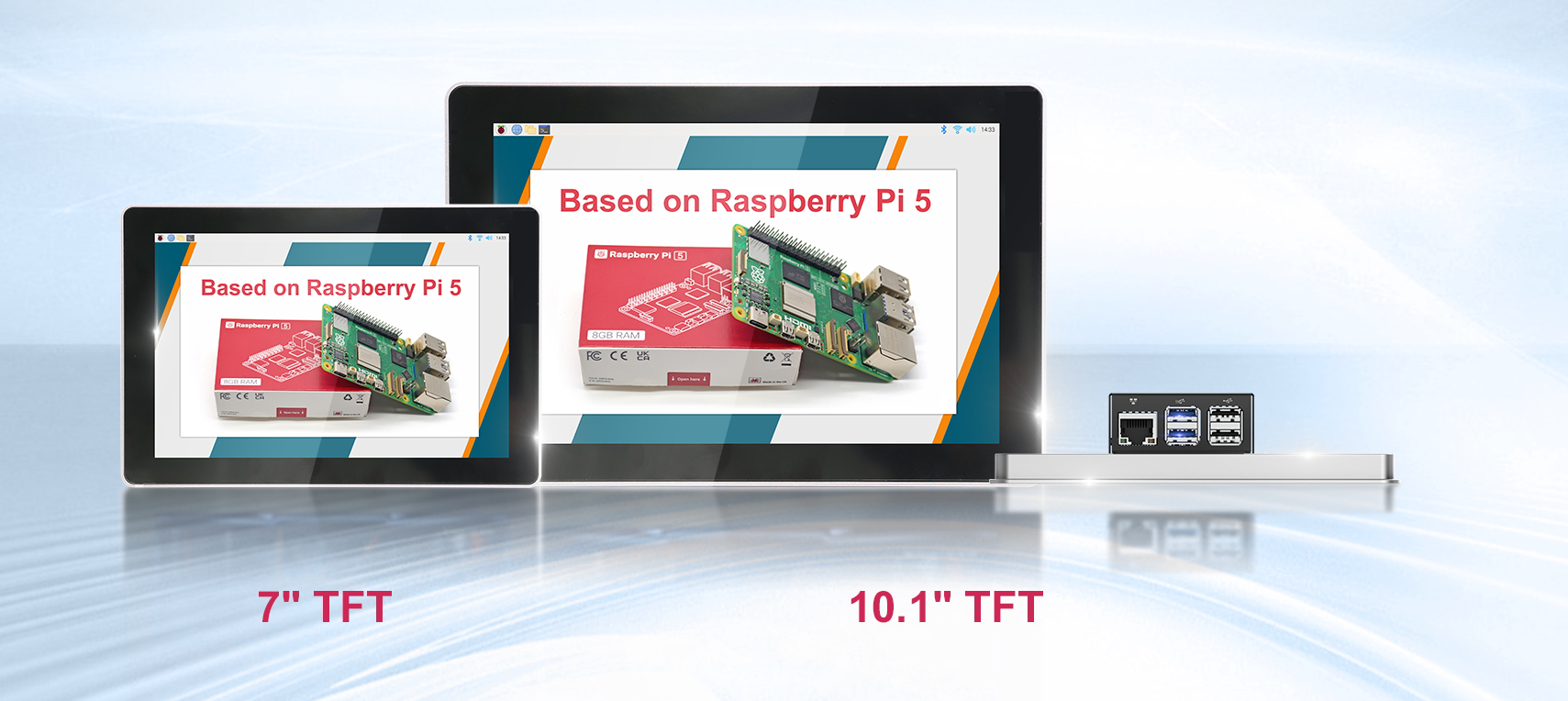




 【树莓派】使用USB网络摄像头替代Raspberry Pi 相机模块
【树莓派】使用USB网络摄像头替代Raspberry Pi 相机模块











评论